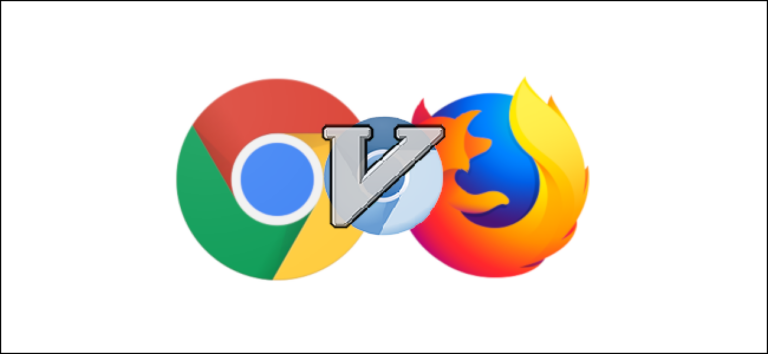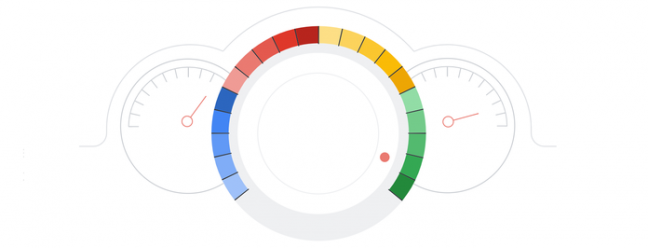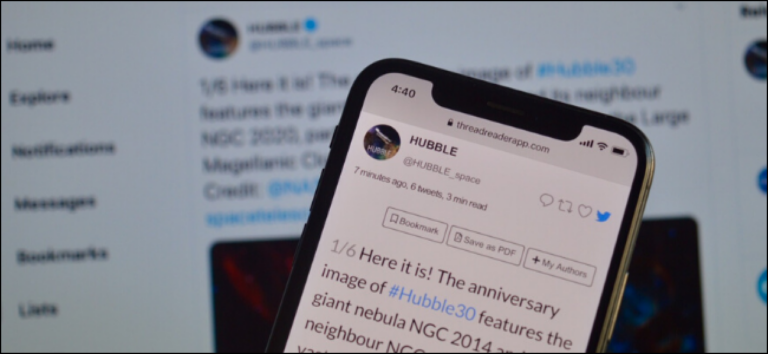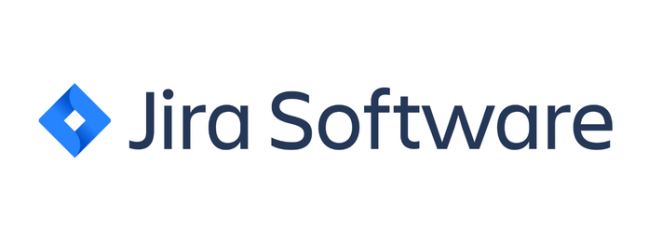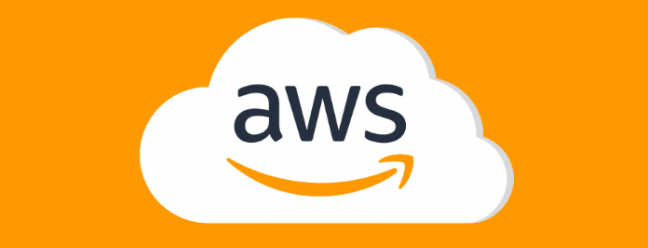Как использовать DigitalOcean Spaces для альтернативного объектного хранилища S3 – CloudSavvy IT

DigitalOcean Spaces предлагает хранилище объектов, совместимое с Amazon S3, по низкой цене и со встроенным CDN. Если вы используете сервисы DigitalOcean, Spaces предлагает отличный способ хранения файлов резервных копий (при использовании в качестве частного репозитория) или даже для размещения статического сайта с использованием возможностей CDN.
- 5 долларов в месяц
- 250 ГБ дискового пространства
- 1 ТБ исходящей передачи
- Неограниченные загрузки
- Создание неограниченного количества пространств
В этой статье мы собираемся изучить, как начать работу с DigitalOcean Spaces и некоторые общие операции, которые могут быть использованы.
Создание пространства
После того, как вы вошли в DigitalOcean и выбрали создание нового пространства, вам будут представлены варианты предоставления вашего пространства. Вам нужно будет определить следующее:
- Датацентр Регион
- Включить CDN или нет
- Разрешить или ограничить список файлов
- Выберите название для пространства
Список файлов не определяет, может ли анонимный пользователь просматривать файл, а только то, смогут ли они указать имя, размер и дополнительные метаданные для файлов, хранящихся в пространстве.
Программы для Windows, мобильные приложения, игры - ВСЁ БЕСПЛАТНО, в нашем закрытом телеграмм канале - Подписывайтесь:)
В этом примере мы решили создать пространство в Datacenter Region 2, Сан-Франциско, включить CDN (без настраиваемого поддомена) и ограничить список анонимных файлов.

Наконец, мы выберем уникальное имя, lc-articles в этом случае и стоит ли размещать его в проекте. Далее мы нажмем на Создать пространство кнопку, чтобы подготовить наше пространство.

Без вновь созданного пространства вы увидите, что файлов нет, но через интерфейс мы можем легко загружать файлы или создавать папки по мере необходимости.

При нажатии на «Настройки» отображаются все конфигурации, которые мы можем изменить. Здесь очень полезны несколько дополнительных функций. В частности, опция Purge Cache и конфигурации CORS.

Создание ключей доступа к пространствам
Перейдите в раздел Account → API и в разделе Tokens / Keys найдите параметр Generate New Key для ключей доступа Spaces.

Введите имя для идентификации ключа доступа. После сохранения вам будет представлен ключ и связанный с ним секрет.
Обязательно скопируйте секретное значение, поскольку, как только оно будет скрыто, выйдя со страницы или выполнив другую операцию, вы не сможете вернуться к этому секретному значению.

Мы будем использовать эти два значения для подключения к созданному нами пространству DigitalOcean.
Настроить S3Cmd
В этой статье мы будем использовать популярные S3Cmd инструмент для загрузки файлов с сервера Ubuntu. После установки S3Cmd, что можно сделать в Ubuntu, используя apt install s3cmd, нам нужно будет создать файл конфигурации. Самый простой способ начать – использовать s3cmd --configure команда. Нам необходимо настроить ряд различных параметров.
- Ключ доступа – Тот же ключ доступа, который создан на странице токена API.
- Секретный ключ – Тот же секретный ключ, который создан на странице токена API.
- Регион по умолчанию – В этом примере оставлено как США по умолчанию.
- Конечная точка S3 – Это будет та же конечная точка, что и на странице настроек пространства.
- Синтаксис сегмента на основе DNS – Вместо значения по умолчанию это должно отражать правильную конечную точку:
%(bucket)s.{region}.digitaloceanspaces.com, замещать{region}с правильным значением, как показано на странице настроек. - Пароль шифрования – В этом примере оставлено пустым.
- Путь к программе GPG – Осталось использовать путь к программе GPG по умолчанию.
- Протокол HTTPS – Осталось использовать по умолчанию протокол HTTPS.
- полномочие – Оставлено по умолчанию без прокси-соединения.
Также разумно использовать опцию тестового подключения, чтобы убедиться, что настройки верны, прежде чем сохранять файл конфигурации.

Мы можем убедиться, что это работает, просто выполнив команду s3cmd ls, Если мы видим результат работы нашего вновь созданного пространства (bucket на языке S3), то мы знаем, что соединение работает.

Загрузка файлов
Первая операция, которую мы собираемся продемонстрировать, – это загрузка файлов или файлов в наше пространство. Команда для загрузки файла очень проста:
s3cmd put filename s3://DigitalOcean-Space-Name
Как видно на скриншоте выше, файл был успешно загружен. Кроме того, вы также можете проверить это в графическом интерфейсе.

Листинг файлов
Как мы можем перечислить, какие доступные файлы сейчас находятся в пространстве? Очень похоже на стандартную команду Linux ls, мы используем аналогичный с S3Cmd.
s3cmd ls s3://DigitalOcean-Space-Name
Чтобы получить дополнительную информацию о данном файле в пространстве., Мы можем использовать info команда для вывода списка метаданных, связанных с элементом.
s3cmd info s3://DigitalOcean-Space-Name/filename
Удаление файлов
Удаление файлов так же просто, как и предыдущие операции. Теперь, когда мы загрузили наш файл и смогли перечислить этот файл, мы можем использовать возвращенный путь, чтобы мы могли удалить файл.
s3cmd del s3://DigitalOcean-Space-Name/filename
Как видите, мы удалили [testfile1.zip]( и через командную строку проверил, что файл больше не указан в пространстве. Кроме того, если мы проверим графический интерфейс, мы увидим, что файл также был показан как удаленный.

Вывод
DigitalOcean Spaces предлагает убедительное сочетание недорогих функций, которые удовлетворят многие потребности системного администратора, желающего использовать дешевое хранилище. Поскольку DigitalOcean обычно ориентирована на быструю разработку и создание надежных производственных сервисов, возможность быстрого хранения больших файлов, доступных для нескольких серверов, является удобной и часто используемой возможностью.
Один из самых популярных вариантов использования – это хранение здесь резервных копий системы. Если вы используете традиционный метод резервного копирования, такой как создание файла TAR или ZIP, то вы можете легко перенести эти файлы в скрипте в DigitalOcean Space. Узнайте, насколько быстро и легко начать работу на сайте DigitalOcean!
Программы для Windows, мобильные приложения, игры - ВСЁ БЕСПЛАТНО, в нашем закрытом телеграмм канале - Подписывайтесь:)